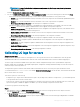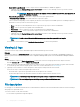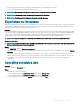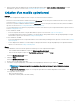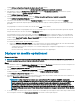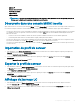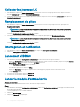Users Guide
• You can either view the log les in the window or download the le to view additional log messages.
• You can view any comments provided by a user for an activity.
REMARQUE : When using the search option, only the search results are exported to CSV le.
REMARQUE : If the message is long, the message is truncated to 80 characters.
REMARQUE : Click Message ID to view more information about the message.
Exportation de l'inventaire
Exportez l'inventaire des serveurs sélectionnés ou d'un groupe de serveurs vers un chier au format XML ou CSV. Vous pouvez enregistrer
ces informations Windows dans un répertoire partagé ou sur un système de gestion. Utilisez ces informations d'inventaire pour créer un
chier d'inventaire de référence dans une source de mise à jour.
Prérequis
Assurez-vous de dénir les paramètres du navigateur tel que mentionné dans la section Browser settings (Paramètres du navigateur) dans
le document Dell EMC OpenManage Integration for Microsoft System Center Version 7.1 for System Center Conguration Manager and
System Center Virtual Machine Manager Installation Guide
(Guide d'installation de Dell EMC OpenManage Integration for Microsoft
System Center version 7.1 pour System Center Conguration Manager et System Center Virtual Machine Manager).
REMARQUE : Vous pouvez importer le chier XML dans DRM et créer un référentiel en fonction du chier d'inventaire.
À propos de cette tâche
REMARQUE : Bien que vous sélectionniez uniquement les informations des composants d'un serveur et les exportiez, toutes les
informations d'inventaire du serveur sont exportées.
Étapes
1 Dans OMIMSSC, cliquez sur Centre de maintenance.
2 Sélectionnez les serveurs desquels vous souhaitez exporter l'inventaire, puis sélectionnez le format depuis le menu déroulant Exporter
l'inventaire.
Le chier est exporté au format CSV ou XML en fonction de la sélection. Le chier se compose de détails tels que les groupes de
serveurs, le numéro de série du serveur, le nom d'hôte ou l'adresse IP, le modèle de périphérique, le nom de composant, la version de
micrologiciel en cours sur ce composant, la version de micrologiciel de la source de mise à jour et l'action de mise à jour sur ce
composant.
Cancelling scheduled jobs
Prérequis
Ensure that the job is in Scheduled state.
Étapes
1 In OMIMSSC, do any of the following:
• In the navigation pane, click Maintenance Center, and then click Manage Jobs.
• In the navigation pane, click Jobs and Log Center, and then click Scheduled tab.
2 Select jobs that you want to cancel, click Cancel, and then to conrm, click Yes.
Managing devices in OMIMSSC
63